Na funcionalidade de Workflow é possível configurar um envio automático de HSM (sigla para High Structured Message) que é uma estratégia de mensagens estruturadas para envio. Isso só é possível quando houver o uso (contratação) do Whatsapp por dentro do Exact Spotter.
IMPORTANTE:
- Para envio de templates (HSM) com variáveis, não poderá conter variáveis abertas.
- Os templates só estarão disponíveis após a aprovação do template por parte do grupo META, esse processo de aprovação é feita via Spotter. Segue o artigo com o passo a passo.
- Para que seja possível o envio do templates, é necessário que o lead possua telefone cadastrado no CONTATO PRINCIPAL ou número cadastrado no LEAD (primeiro card)
- Para preservar os envios de templates via Workflow, ocorre apenas para celulares. Não sendo enviados a números fixos devido a probabilidade de não possuir WhatsApp.
- Para gatilhos "Cadastro do lead via API", somente será enviado templates ao celular principal do lead. Obrigatório que seja sinalizado como principal no cadastro via API.
Caso não haja um telefone cadastrado, o workflow será interrompido e as atividades futuras (se houver) não serão criadas.
Clicando em Envio de HSM (WhatsApp Business), abrirá a seguinte tela. A partir da mesma, selecione o templates que deseja usar e o tempo em que pretende enviá-lo. Conforme imagem da tela abaixo:

Envio do template após conclusão da ação anterior
Dentro da Configuração do Workflow o usuário pode selecionar quanto tempo após a conclusão da ação anterior, será enviado o HSM, ou seja, é possível configurar quanto tempo após a conclusão de uma atividade o envio de HSM deverá ser executada de forma automática, exemplo:
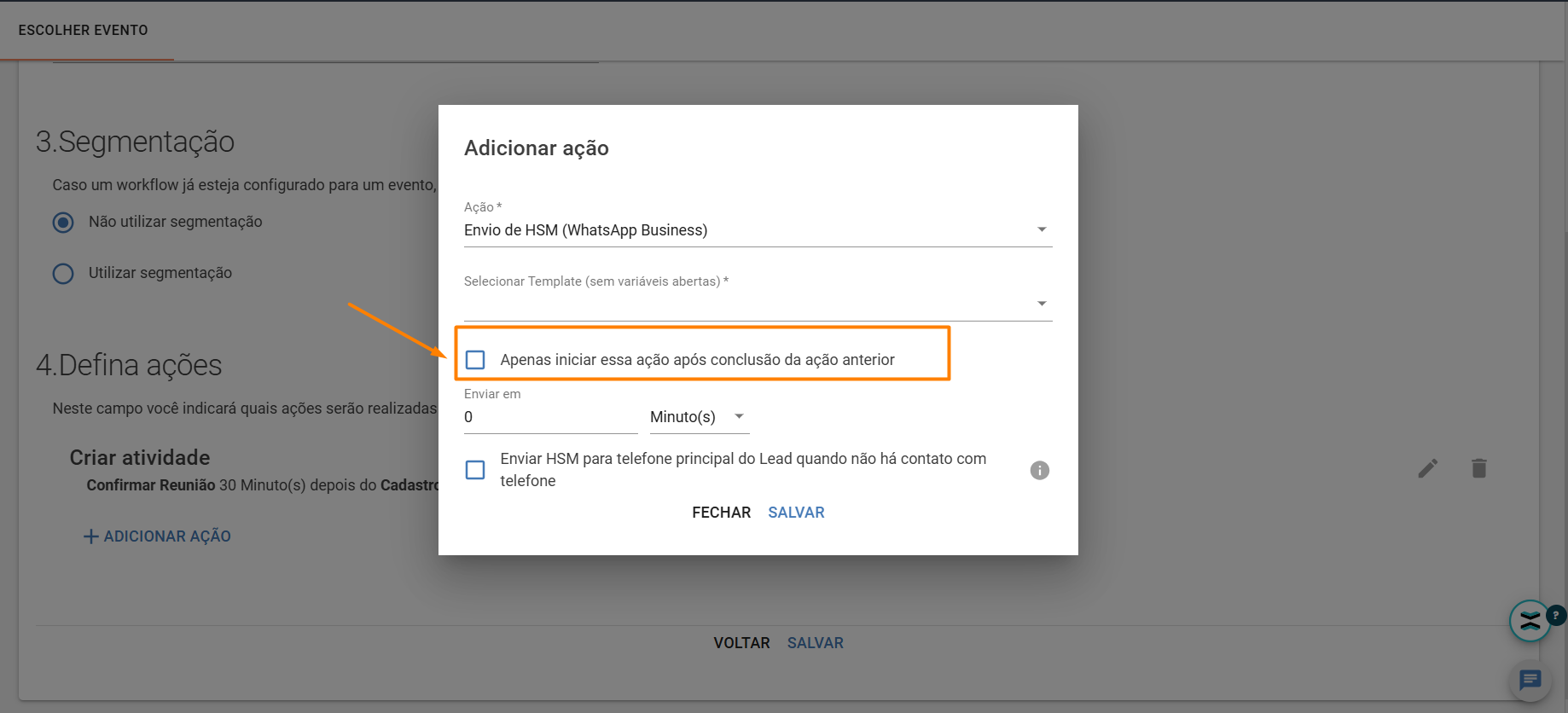
Exemplo: Configuramos no Workflow para enviar o HSM 10 minutos após a conclusão da atividade de Confirmar Reunião. Então se a atividade de Confirmar reunião for concluída às 15 horas, o envio do HSM só ocorrerá às 15:10 horas sem que seja necessário o usuário executar qualquer outra ação dentro do sistema.
Mas se o objetivo é enviar o HSM automaticamente após a conclusão da ação anterior, é só configurar como 0 Minutos(s).
Você pode criar diversos templates para as mais diferentes situações. Use essa funcionalidade como um catalizador de produtividade para sua equipe.
IMPORTANTE: Não esqueça de marcar a opção "Enviar HSM para telefone principal do lead" caso você não utilize o card de contatos ;).
Até a próxima!
Este artigo foi útil?
Que bom!
Obrigado pelo seu feedback
Desculpe! Não conseguimos ajudar você
Obrigado pelo seu feedback
Feedback enviado
Agradecemos seu esforço e tentaremos corrigir o artigo